Việc đổi tên và đổi pass Wifi TP Link là một trong những thao tác cơ bản bạn cần biết để bảo vệ kết nối mạng internet nhà bạn luôn được ổn định. Vậy làm thế nào để đổi tên và mật khẩu WiFI TP Link? Hãy cùng làm theo các bước hướng dẫn dưới đây nhé.
Hướng dẫn cách đổi tên và đổi mật khẩu WiFi nhà bạn
Cần chuẩn bị: Trước khi thực hiện thao tác đổi mật khẩu Wifi TP Link, những thứ bạn cần chuẩn bị là: một thiết bị laptop hay điện thoại đã được kết nối với WiFi đó. Nếu như thiết bị của bạn chưa từng kết nối với WiFi thì bạn cần thực hiện thao tác kết nối rồi mới thực hiện được các bước tiếp theo.
Bước 1: Truy cập vào trang quản lý của thiết bị Model TP-Link bằng cách nhập địa chỉ dưới đây vào trình duyệt mạng:
192.168.1.1 hoặc http://tplinklogin.net
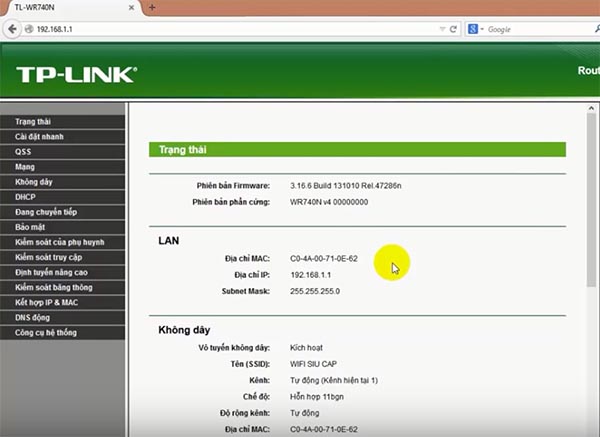
Bước 2: Tiến hành đăng nhập vào trang quản trị với thông tin tài khoản (User và Pass). Thông thường thì User là admin và Pass cũng sẽ là admin.
Bước 3: Sau khi đã tiến hành đăng nhập vào trang quản trị thành công, giờ đây bạn có thể đổi tên mà mật khẩu WiFi nhà bạn đang sử dụng như sau:
– Để đổi tên WiFi TP Link: hãy vào Wireless (Không dây) >> Wireless Settings (Cài đặt không dây) tại cột menu phía bên trái của trình duyệt web rồi nhập tên mới và bạn muốn đặt làm tên WiFi tại dòng Wireless Network Name (Tên mạng không dây.) như hình mô tả phía dưới.
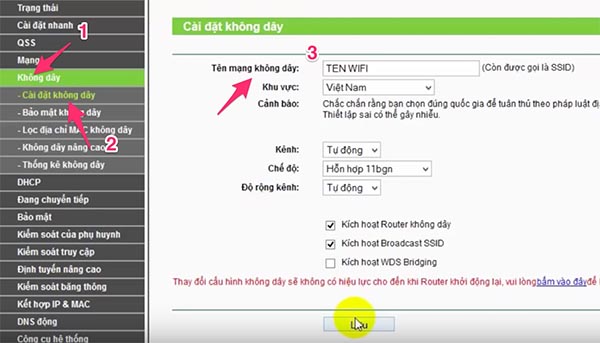
– Đổi mật khẩu WiFi TP Link: Để có thể đổi được mật khẩu WiFi TP Link, hãy làm theo các bước hướng dẫn sau:
Bước 1: Mở mục Wireless (Không dây) > Wireless Security (Bảo mật không dây) tại thanh menu phía trên trái màn hình hiển thị.
Bước 2: Đổi mật khẩu WiFi mới tại ô Wireless Password (Mật mã) như hình mô phỏng phía dưới.
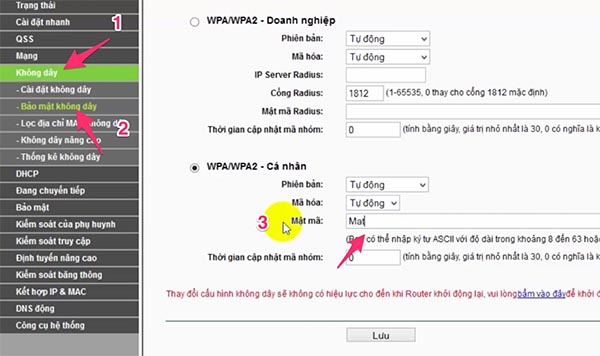
Chú ý: Thông thường, mật khẩu WiFI TP Link hay sẽ yêu cầu ít nhất là 8 ký tự. Ngoài ra, để mật khẩu WiFi được đánh giá là mạnh, không thể “bắt bài” được thì tốt nhất nên sử dụng kết hợp các ký tự đặc biệt như %, *, #, ^ và các ký tự in hoa, số…
Bước 3: Nhấn Save để lưu lại các thay đổi vừa thực hiện.
Bước 4: Cuối cùng, nhấn chọn System Tools (Công cụ hệ thống) > Reboot (Khởi động lại) tại menu phía bên trái màn hình hiển thị để khởi động lại Wifi và chờ Router khởi động lại. Lúc này, bạn cần đăng nhập Wifi với tên mới và mật khẩu mới trên các thiết bị.
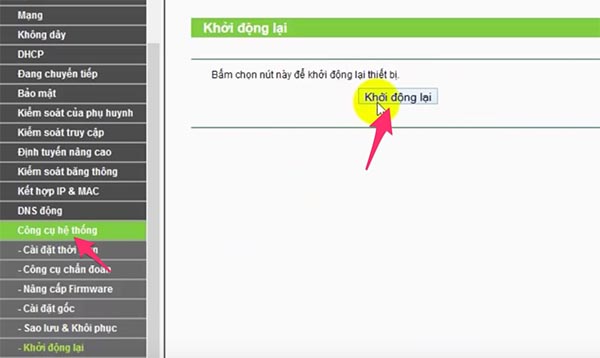
Nếu như bạn đã thực hiện đúng như các hướng dẫn trên và gặp lỗi gì đó thì hãy để lại Comment để được hỗ trợ nhé. Chúc bạn thành công!


